با آموزش ایجاد اکانت FTP در سی پنل خواهید توانست بدون نیاز به ورود به هاست سی پنل، وارد مدیریت فایل های خود شوید. آموزش ایجاد اکانت FTP در سی پنل با نرم افزار های پروتکل انتقال فایل یا FTP انجام می شود. این نرم افزار ها واسط میان اتصال شما و مدیریت فایل هاستتان می باشد و به شما این امکان را می دهد تا با آن مستقیم فایل های خود را در هاست مدیریت کنید.
در این آموزش خواهید آموخت:
- FTP چیست؟
- چگونه یک اکانت FTP در سی پنل بسازید؟
- چگونه یک نرم افزار FTP داشته باشید؟
- اطلاعات لازم جهت اتصال به FTP چیست؟
- چگونه از طریق نرم افزار و اطلاعات با FTP به مدیریت هاست متصل شوید؟
آموزش ایجاد اکانت FTP در سی پنل هاست
با استفاده از آموزش ایجاد اکانت FTP در سی پنل می توانید از این پس بدون نیاز به ورود های مکرر و مستقیم به هاست، به مدیریت فایل خود دستیابی داشته باشید. همچنین این امکان وجود دارد که هر کاربر دسترسی جداگانه خود را برای ورود به اکانت خود را داشته باشد و این اکانت ها به قسمت های مختلفی محدود شوند. بطور مثال می توانید برای یک برنامه نویس که قصد دارد فایل های یک افزونه را در سایت شما تغییر دهد، دسترسی همان فایل را با یک اکانت به او بدهید.
FTP چیست؟
نرم افزار های FTP که مخفف شده File Transfer Protocol می باشند، نرم افزار های پروتکل انتقال فایل هستند که با کاربر این اجازه را می دهد تا با داشتن اطلاعات مهم هاست نظیر IP یا دامنه و نام کاربری و رمز عبور و پورت موردنظر بطور کاملاً مستقیم به مدیریت فایل هاست متصل شود. در اصل با این نرم افزار و این روش اتصال، File Manager سی پنل را در یک محیط کاربری در یک نرم افزار مطمئن خواهید داشت.
در هاست هایی مثل هاست وردپرس ایران یا اروپا و یا هر هاست دیگری با هر پنلی مثل سی پنل یا دایرکت ادمین امکان اتصال FTP و اکانت های متعدد وجود دارد. همچنین نرم افزار های FTP مختلفی وجود دارد که می توان از تمام آن ها برای این اتصال استفاده کرد. آموزش ایجاد اکانت FTP در سی پنل و نحوه اتصال در ادامه توضیح داده خواهد شد.
آموزش ایجاد اکانت FTP در سی پنل
پس از آن که در هاست و سی پنل خود لاگین کردید، در صفحه نخست در بخش Files و گزینه FTP Accounts کلیک کنید. با ورود به این بخش می توانید از طریق گزینه های موجود که در ادامه یک به یک آن ها را شرح می دهیم، آموزش ایجاد اکانت FTP در سی پنل را انجام دهید.
پس از آنکه وارد بخش FTP Accounts در سی پنل شدید، با توجه به گزینه های موجود در این صفحه می توانید یک اکانت FTP ایجاد کنید و با استفاده از آن به هاست خود از طریق نرم افزارهای FTP متصل شوید.
Log In: لاگ این در این قسمت به منظور نام کاربری می باشد. این نام کاربری با علامت @ و ادرس سایت جدا می شود.
Password: رمز عبور برای این اکانت می باشد.
Password(Again): تکرار رمز عبور اکانت.
Strength: میزان قدرت رمز عبور
نکته: پیشنهاد می شود از گزینه Password Generate در این قسمت استفاده شود تا یک رمز عبور بسیار قوی ساخته و استفاده شود.
Directory: در این قسمت می توان قسمتی از دایرکتوری در مدیریت فایل را که قصد داریم این اکانت فقط به آن قسمت ها دسترسی داشته باشد را مشخص کنیم.
Qouta: این قسمت میزان فضایی است که مشخص می شود این کانت می تواند در دایرکتوری مشخص شده بارگزاری کند.
پس از آن که اطلاعات را پر کردید، بر روی دکمه Create FTP Account کلیک کنید تا اکانت FTP شما طبق آموزش ایجاد اکانت FTP در سی پنل ساخته شود.
پس از آن که اکانت را ایجاد کردید پیامی مبنی بر این که این اکانت ساخته شده است نمایش داده می شود و در زیر آن در قسمت FTP Accounts قابل مشاهده خواهد بود. همانطور که در تصویر فوق مشاهده می کنید، گزینه های برای این اکانت ساخته شده نیز وجود دارد که در ادامه آموزش ایجاد اکانت FTP در سی پنل در وبلاگ دهاستینگ به آن ها اشاره می کنیم.
Log In: همانطور که پیشتر هم اشاره شد، نام کاربری اکانت می باشد. دقت داشته باشید که تمام این نام در حین اتصال می بایست استفاده شود.
Path: مسیر قابل دسترسی این کاربر در مدیریت فایل هاست.
Usage / Qouta: میزان فضای اشغال شده توسط این اکانت.
Actions: عملیاتی که می توان برای این کاربر انجام داد.
Change Password: تغییر رمز عبور اکانت
Change Qouta: تغییر میزان فضای اختصاص شده به اکانت
Delete: حذف اکانت
Configure FTP Client: تنظیمات اکانت
چگونه یک نرم افزار FTP داشته باشید؟
نرم افزارهای FTP نرم افزار هایی هستند که به واسطه آن ها می توانید با استفاده از اکانتی که ایجاد کرده اید و اطلاعات ورود آن به هاست خود متصل شوید. نرم افزار های چندان زیادی برای FTP وجود ندارد اما بدلیل حساسیت این موضوع بهتر است از نرم افزارهای محبوبی که در این زمینه وجود دارد طبق آموزش ایجاد اکانت FTP در سی پنل استفاده شود. نرم افزارهایی مثل FileZilla یا SmartFTP نرم افزار های بسیار مطمئن و محبوبی هستند که در این زمینه مورد استفاده قرار میگیرند.
اطلاعات لازم جهت اتصال به FTP چیست؟
پس از آن که اکانت FTP خود را ایجاد کردید و یک نرم افزار FTP مثل FileZilla را دانلود و نصب کردید، نوبت به ورود اطلاعات و اتصال به مدیریت فایل هاست می رسد. البته دقت داشته باشید که اگر مدیر کل هستید یا شخصی که دسترسی می دهید بسیار مطمئن است، با استفاده از اطلاعات ورود مستقیم به هاست نیز می توان این اتصال را انجام داد. طبق تصویر فوق در نوار بالایی بصورت Quick Connect یا اتصال سریع می توانید موارد را پر کرده و متصل شوید.
Host: آدرس سایت یا IP هاست را وارد کنید.
Username: نام کاربری یا Log In را وارد کنید.
Password: رمز عبور انتخاب شده برای کاربر را وارد کنید.
Port: پورت ورود را وارد کنید. این پورت معمولاً 21 است، اما اگر اینطور نبود از میزبان خود بپرسید.
پس از آن که اطلاعات را وارد کردید بر روی دکمه Quick Connect کلیک کنید تا اتصال شما برقرار شود. در مقاله های آموزشی دیگر در دهاستینگ، علاوه بر آموزش ایجاد اکانت FTP در سی پنل، آموزش و نحوه کار با نرم افزارهایی مثل FileZilla نیز توضیح داده خواهد شد. شما عزیزان می توانید با تهیه هاست وردپرس ارزان از دهاستینگ، از سرویس های FTP Account بطور نامحدود استفاده کنید.


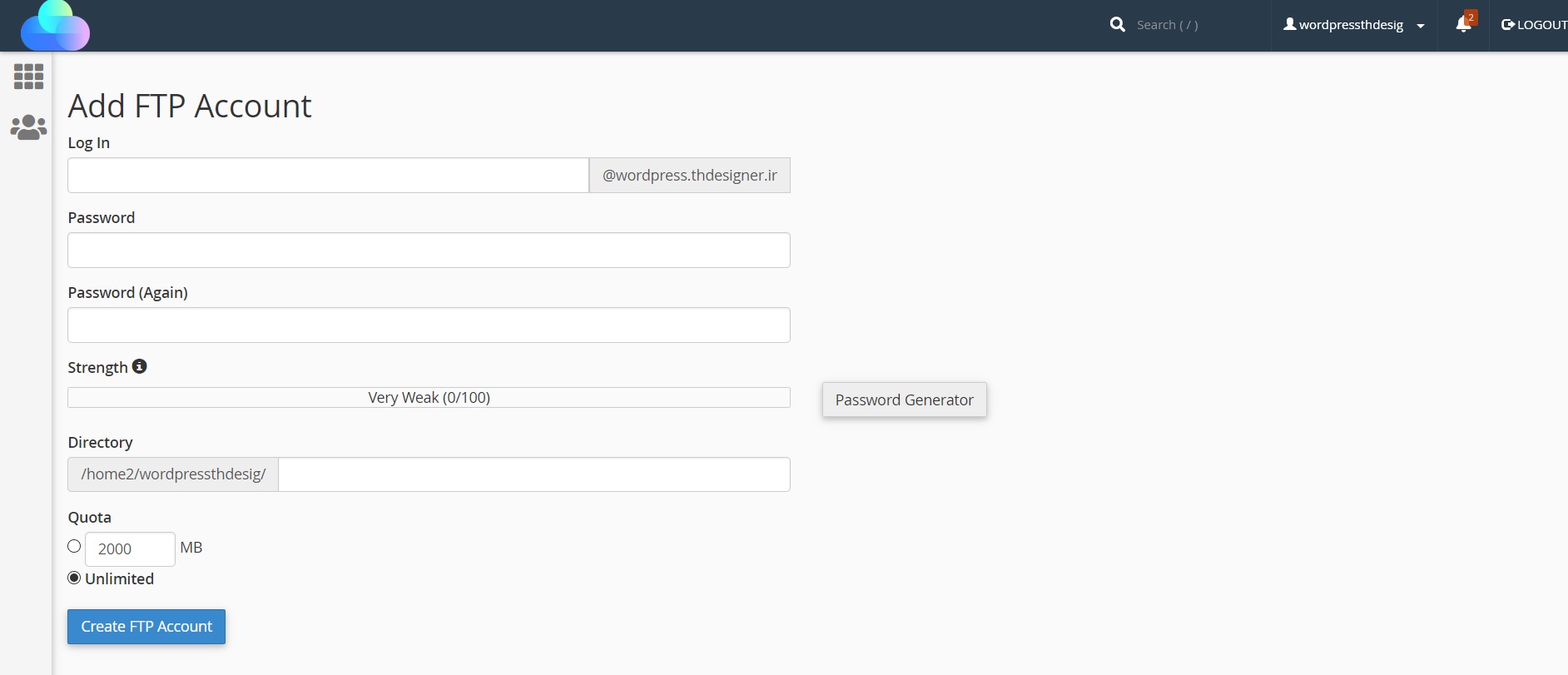
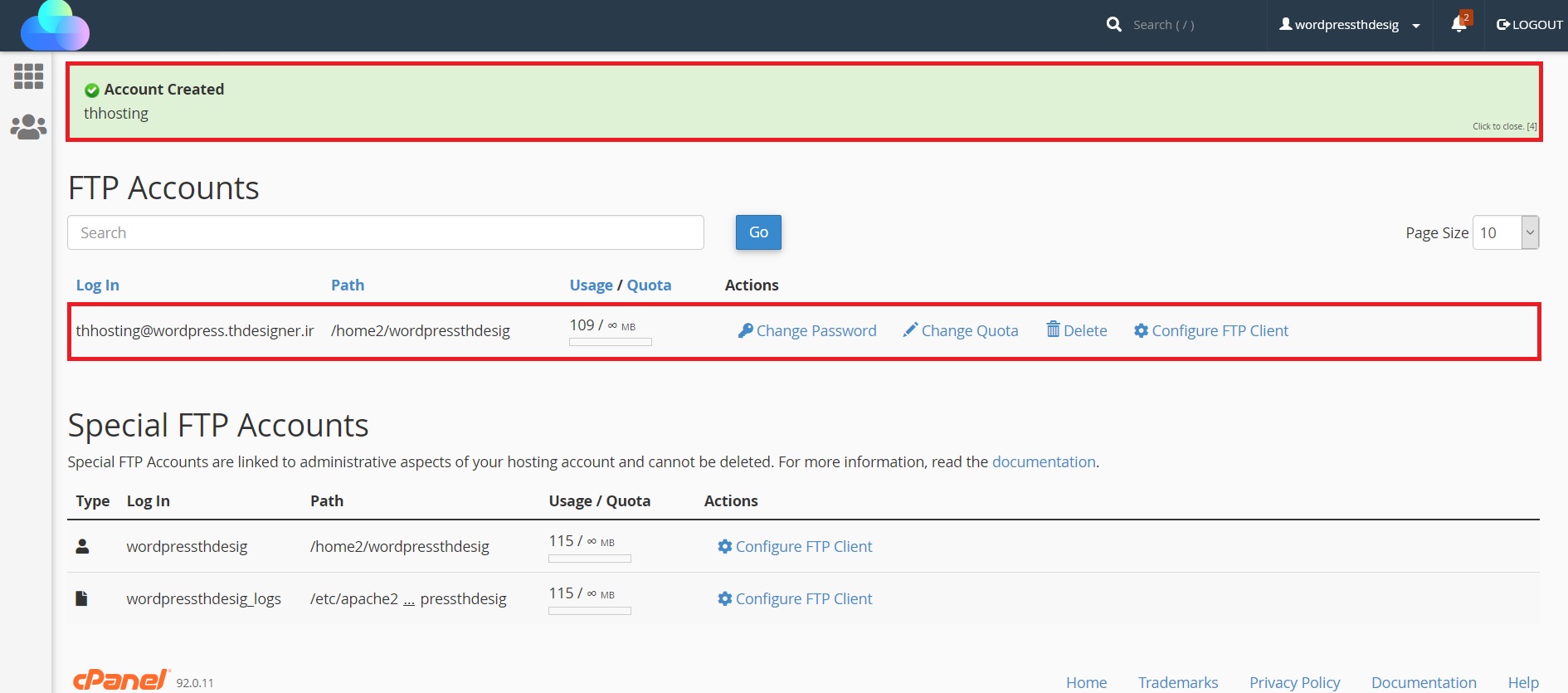
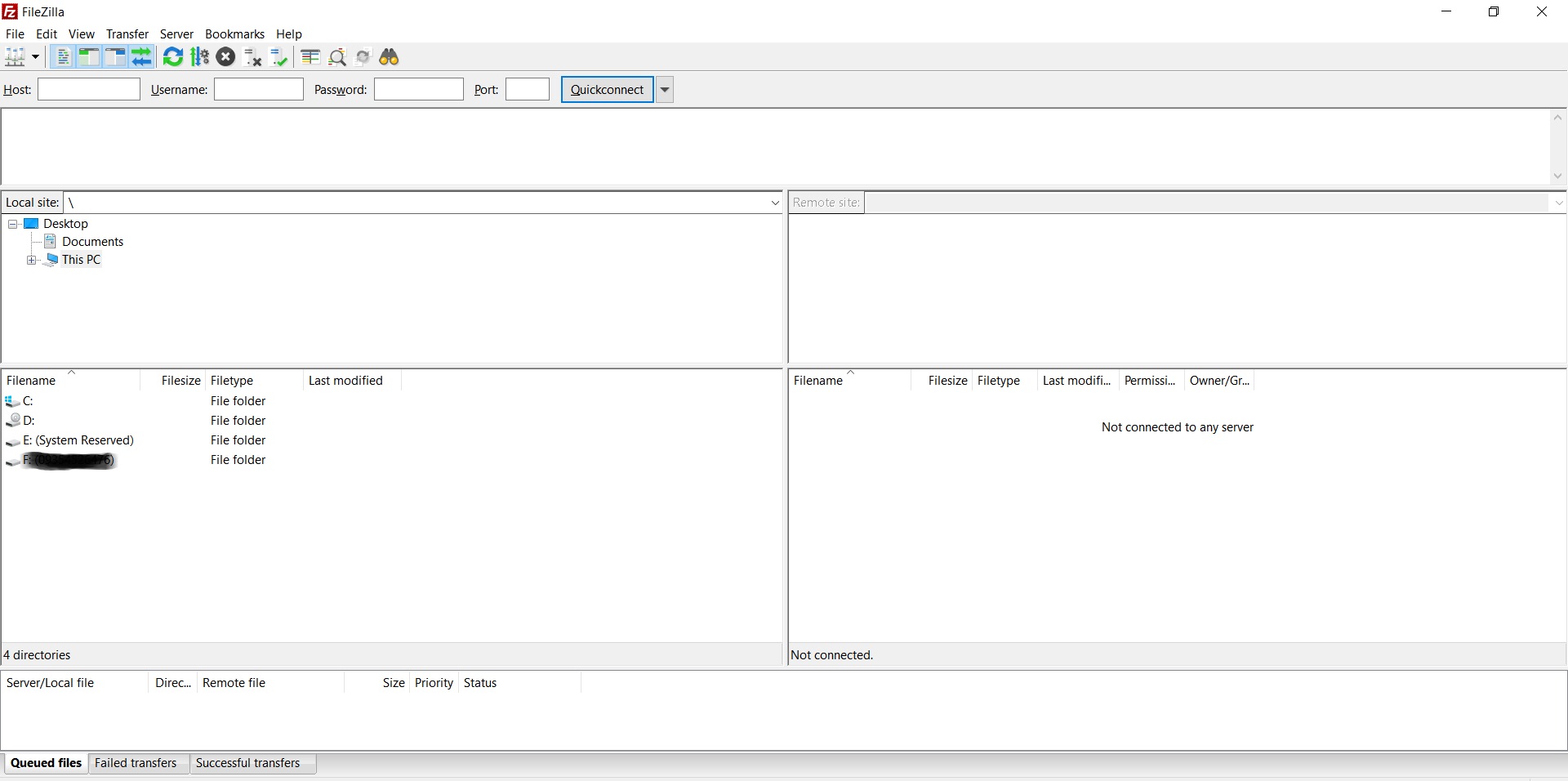







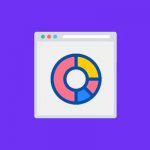

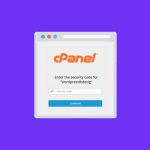


آخرین نظرات